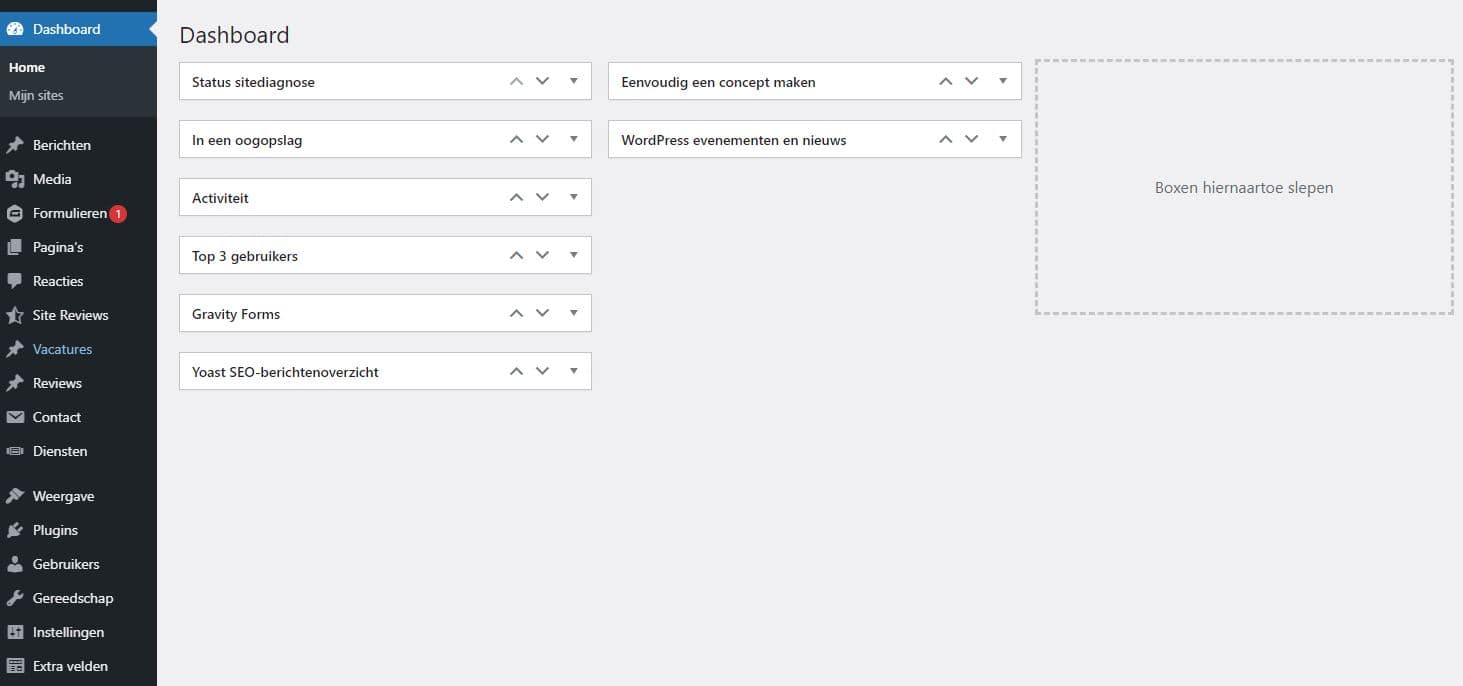
WordPress is een hele eenvoudige manier om websites te maken. Je hebt namelijk alle vrijheid om vanalles zelf aan te passen en te personaliseren. Als je inlogt op WordPress kom je meestal op het Dashboard terecht. Hier kan je jouw gehele website beheren en nieuwe functies toevoegen. Het dashboard is dus een hele handige pagina om mee te werken. Je zal het dashboard vaak gaan gebruiken wanneer je met WordPress werkt. Daarom lees je er hier alles over!
Hoe krijg ik toegang tot het WordPress dashboard?
Om toegang te krijgen tot het WordPress dashboard, zal je ingelogd moeten zijn. Het is belangrijk dat je dat eerst doet. Je zal het dashboard dan meestal meteen te zien krijgen. Je kan het dashboard altijd terugvinden in beheerdersomgeving. Deze staat namelijk helemaal bovenaan in de linkerkolom.
Hoe gebruik je het WordPress dashboard?
Het WordPress dashboard heeft veel verschillende functies. Wanneer je het dashboard eerst opent, zal je een aantal basisfuncties zien. Je kan hier bijvoorbeeld in een oogoplag zien welke nieuwe comments er binnen zijn gekomen. Ook zie je jouw recente activiteiten en kan je een nieuw concept opstellen. Deze functies zijn heel handig om snel bij de hand te hebben, maar je kan nog veel meer met het dashboard.
Berichten aanmaken en aanpassen
Wanneer je een WordPress website maakt, ben je waarschijnlijk van plan om berichten te gaan plaatsen. Dit kan je eenvoudig doen via het dashboard. Je zal in de linkerkolom van het dashboard een lijst met allerlei functies zien. Om een bericht te maken ga je naar het kopje met ‘berichten’. Je kan er nu voor kiezen om een nieuw bericht te maken. Er zal een nieuw venster openen waar je het bericht kan gaan schrijven. Je kan hier ook een titel toevoegen en andere dingen zoals afbeeldingen, video’s en links. Aan de rechterkant zie je dan ook een optie waarmee het bericht geplaatst zal worden. Je kan achteraf ook berichten aanpassen via deze functie in het dashboard.
Pagina’s aanmaken en aanpassen
Op dezelfde kolom aan de linkerkant kun je ook pagina’s aanmaken. Op een pagina kan je bijvoorbeeld bepaalde soort content plaatsen. Op een WordPress website heb je automatisch een homepagina. Dit is het eerste wat je ziet bij het openen van de site. Je kan naast de homepagina’s bijvoorbeeld ook pagina’s toevoegen met artikelen of contactinformatie. Je kan dan naar deze pagina’s linken op de homepage. Via het dashboard kan je ook de pagina’s die je gemaakt hebt, aanpassen.
Mediabestanden toevoegen
Via het dashboard is het ook mogelijk om media toe te voegen en aan te passen. Wanneer je klikt op het kopje met media zal je meteen een overzicht krijgen van alle media die op de website aanwezig is. Dit zijn bijvoorbeeld afbeeldingen en video’s op de homepage of in artikelen. Via deze functie in het dashboard kan je via Google Foto’s of je eigen bestanden media toevoegen.
Reacties beheren
Via het kopje reacties op het dashboard kan je alle reacties op de website zien en beheren. Je zal meteen een overzicht zien van alle reacties. Je kan kiezen om deze op bepaalde manieren te filteren. Ook heb je hier de optie om de reacties te beheren. Per reactie kan je bepalen of je deze toelaat op de website of deze wilt verwijderen. Je kan hier ook meteen reageren op reacties.
Updates beheren
WordPress biedt ook regelmatig updates aan. Deze updates zorgen ervoor dat de website optimaal blijft werken. Wanneer er een update beschikbaar is, zal je deze helemaal bovenaan het dashboard zien. Als je op de update klikt, zal je meer informatie zien over deze update. Je kan er dan voor kiezen om deze update ook echt uit te voeren.
Instellingen wijzigen
Via het dashboard is het ook mogelijk om bij de instellingen te komen. Hier zie je alle instellingen die te maken hebben met jouw site. Je kan hier bijvoorbeeld de titel en het adres van de site aanpassen. Dit zijn de instellingen die je waarschijnlijk wel eens nodig zal hebben:
- Taal van de website
- Tijdzone van de site
- Privacy. Hiermee bepaal je of de site privé of openbaar is.
- Het maximaal aantal berichten per pagina op de site
- Het ontvangen van berichten
- Instellingen over de reacties
- Het ontvangen van emails
Plugins installeren en beheren
Met behulp van plugins kun je dingen toevoegen aan WordPress die niet standaard bij WordPress zitten. Je kunt bijvoorbeeld nieuwe widgets toevoegen met een plugin. Via het plugin menu kun je ook nieuwe plugins installeren. Alle geïnstalleerde plugins zie je dan terug op de plugin pagina. Met plugins kun je de WordPress website nog meer functionaliteiten geven. Het is dan ook echt aan te raden om dit een keer uit te proberen. Je kunt altijd plugins verwijderen of deactiveren.
Gebruikers beheren
In WordPress kan je ervoor kiezen om meerdere gebruikers aan te wijzen. Wanneer je een website aanmaakt, ben jij de eerste en enige gebruiker. Alleen jij kan dan de website aanpassen en berichten plaatsen. Het is ook mogelijk om meer gebruikers toe te voegen wanneer je samen met iemand aan de website werkt. Er zijn vier soorten belangrijke beheerders die je kan toevoegen
- Een schrijver: deze persoon kan berichten schrijven en indienen. Een schrijven kan zelf niks publiceren of aanpassen. De hoofdbeheerders zullen de berichten eerst goed moeten keuren en zelf moeten publiceren
- Een auteur: Een auteur heeft iets meer rechten dan een schrijver. De auteur kan namelijk ook zijn eigen berichten plaatsen en aanpassen. Een auteur kan verder geen andere berichten aanpassen.
- Een redacteur: een redacteur heeft toegang tot alle berichten op de site. Een redacteur kan dus zelf berichten plaatsen en kan ook alle berichten aanpassen. Een redacteur kan daarnaast ook reacties beheren.
- Een beheerder: een beheerder heeft alle rechten die je ook hebt wanneer je de website aangemaakt hebt. Een beheerder kan berichten toevoegen en aanpassen. Daarnaast kan een beheerder ook bij het dashboard. Daardoor kan hij instellingen, widgets en plug-ins aanpassen.
Customize, widgets, menu en thema instellingen
Op het dashboard zie je ook het kopje met ‘weergave’. Via dit kopje kun je een heleboel doen. Je kunt bijvoorbeeld het thema van de website aanpassen. Het thema is eigenlijk een design van de website dat je meteen kan toepassen. Je kunt ook widgets toevoegen. Dit zijn allerlei toepassingen die op verschillende pagina’s te zien zijn. Denk bijvoorbeeld aan een zoekbalk of een kader met jouw social media gegevens. Je kan hier ook naar de customizer. Via de customizer kun je het uiterlijk van de site volledig aanpassen. Je kunt bijvoorbeeld achtergronden, kleuren, teksten en widgets aanpassen.
Hulp nodig met het WordPress dashboard?
Met het WordPress dashboard kun je dus eigenlijk je gehele WordPress website beheren. Je kunt inhoudelijke artikelen toevoegen, maar ook het uiterlijk van de website aanpassen. Doordat er zoveel opties zijn, kan het nog wel eens lastig om de juiste toepassing te vinden. Om wegwijs te worden in WordPress is het vooral belangrijk om te experimenteren en zelf aan de slag te gaan. Wanneer je er nu echt niet uitkomt, kun je altijd contact opnemen met WordPress specialisten. Deze zullen je bij elk soort WordPress probleem kunnen helpen.
Aarzel niet en laat je adviseren door onze WordPress specialisten in het geval dat je hulp nodig hebt! Neem daarvoor contact met ons op via de live chat, e-mail of bel ons op 030 20 72 488.